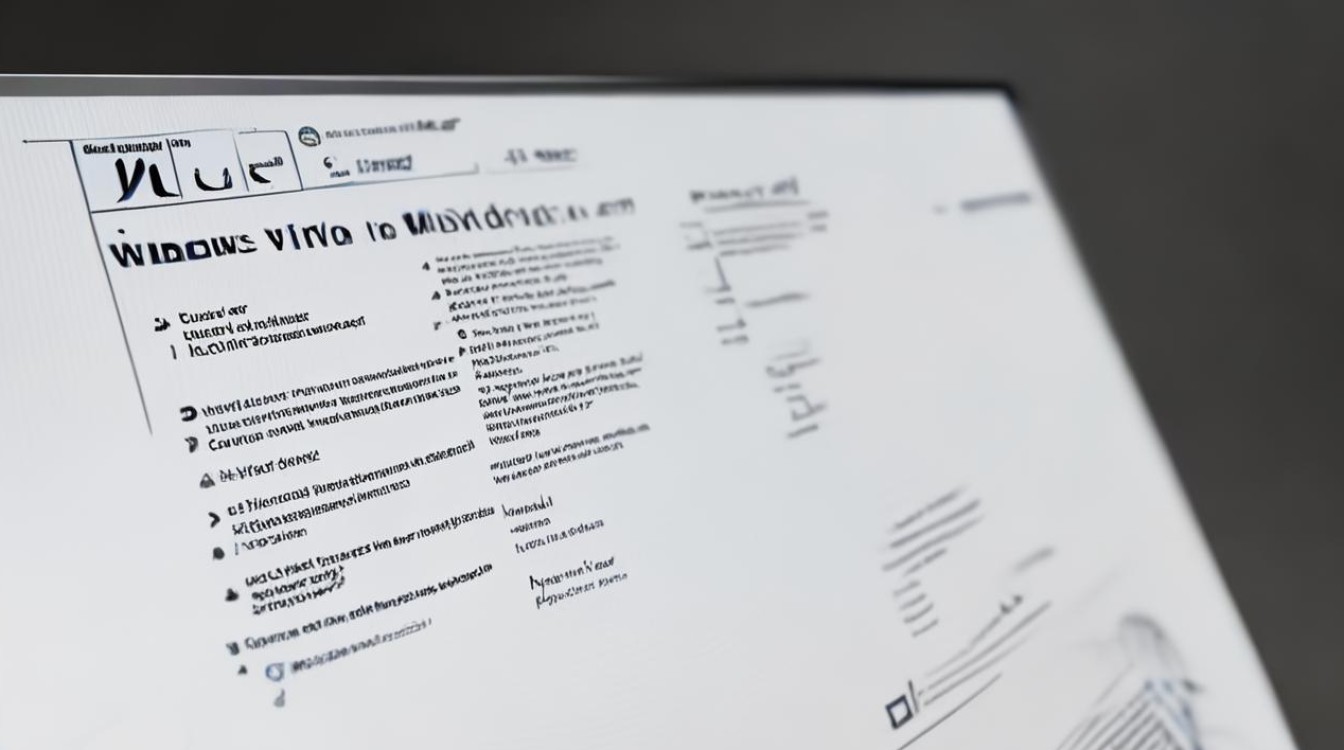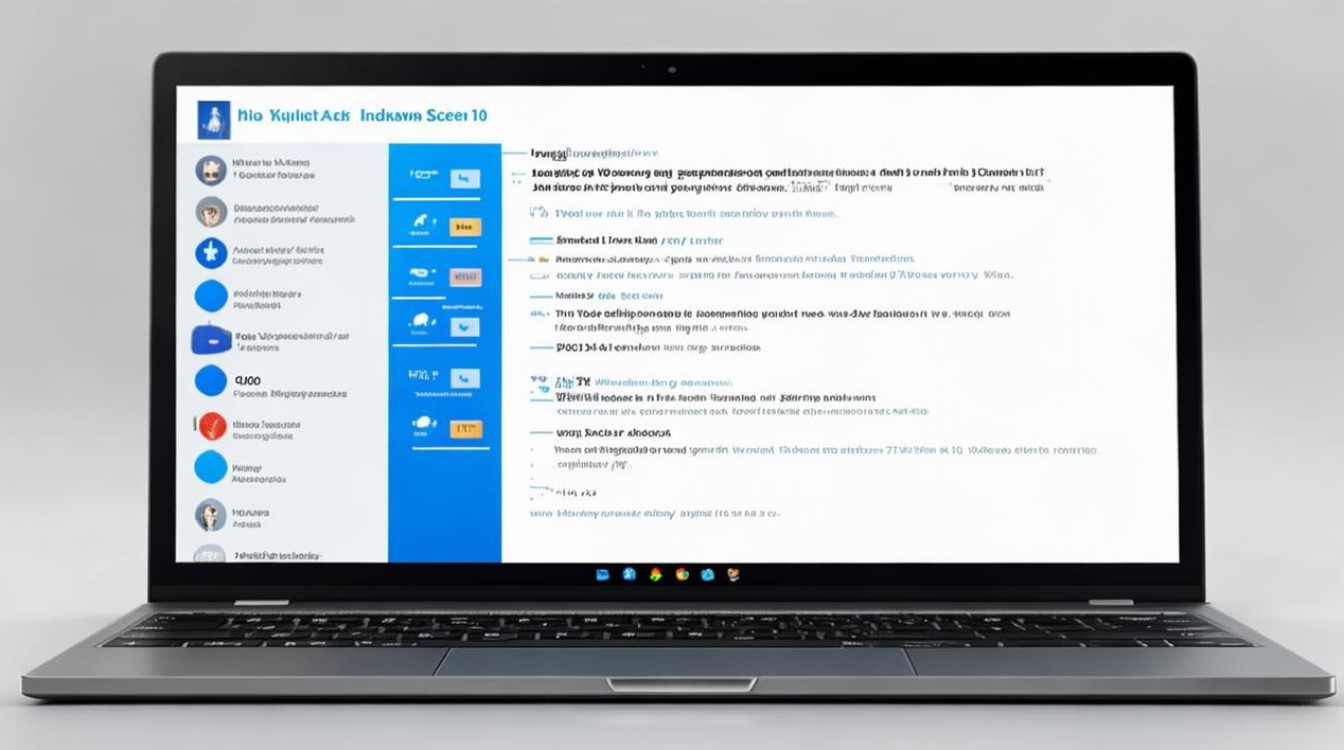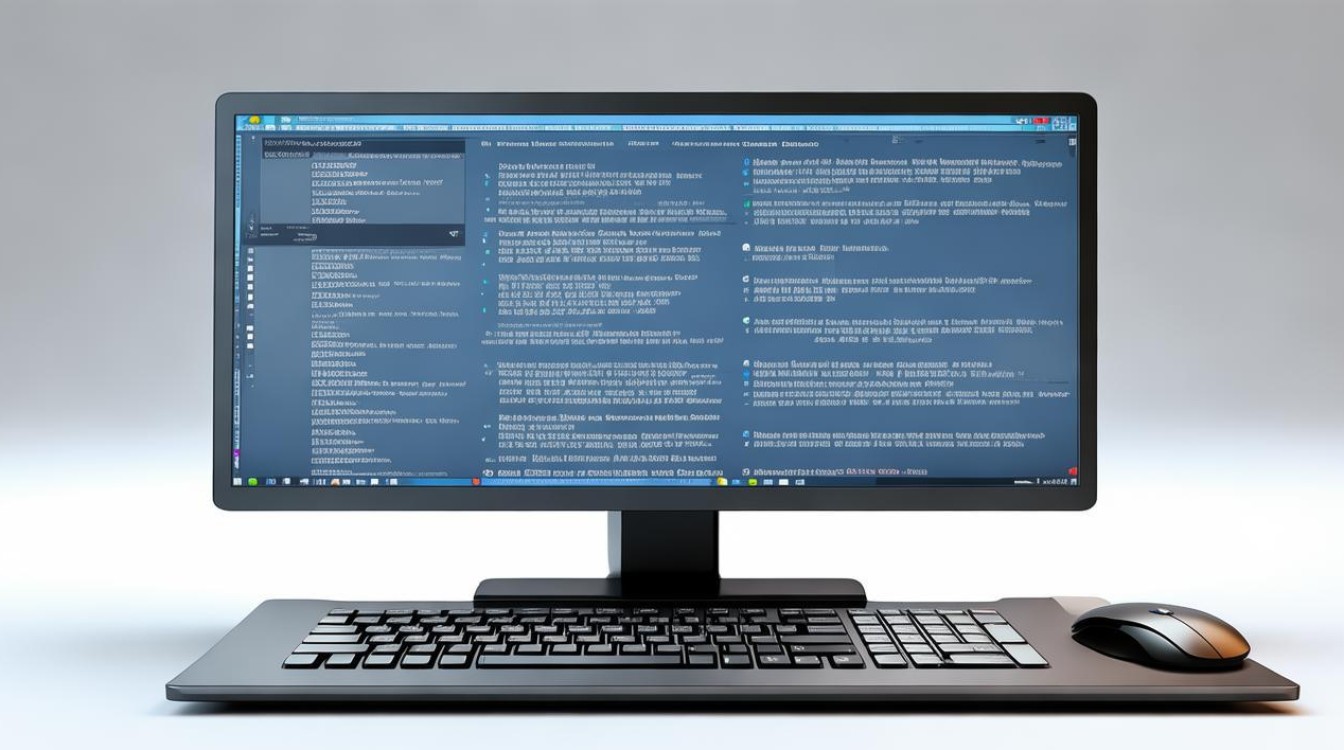win10系统安装教程视频
shiwaishuzidu 2025年4月12日 13:17:30 系统 21
Win10系统安装教程,1. 准备工作:, 下载Windows 10 ISO文件。, 准备一个至少8GB容量的USB存储设备。, 使用工具(如Rufus)将ISO文件制作成可启动的USB安装盘。,2. BIOS设置:, 插入USB安装盘,重启电脑。, 进入BIOS设置(通常按Del、F2或F10键),将启动顺序设置为从USB设备启动。,3. 开始安装:, 保存BIOS设置并重启,系统将从USB设备启动。, 选择语言、时间和键盘布局,点击“下一步”。, 点击“现在安装”,输入产品密钥或选择“我没有产品密钥”。, 接受许可条款,点击“下一步”。,4. 选择安装类型:, 选择“自定义:仅安装Windows(高级)”。, 选择要安装Windows的分区,点击“下一步”。,5. 安装过程:, 点击“安装”开始安装过程,等待安装完成,期间电脑可能会多次重启。,6. 初始设置:, 安装完成后,按照提示进行初始设置,包括创建用户账户、设置密码等。,7. 完成安装:, 完成设置后,系统将进入桌面环境,此时Win10系统已成功安装。,请根据实际情况调整步骤,并在操作前备份重要数据。
Win10系统安装教程视频的重要性
在当今数字化时代,操作系统作为计算机系统的核心,其稳定性和功能性对于用户体验至关重要,Win10系统作为微软推出的一款广泛使用的操作系统,凭借其强大的兼容性、丰富的功能以及持续的更新支持,赢得了全球数亿用户的青睐,无论是新电脑的初次设置,还是旧系统的升级换代,正确的安装步骤都是确保系统顺利运行的关键,制作并分享Win10系统安装教程视频,不仅能够帮助用户轻松完成系统安装,还能提升他们的计算机使用技能,解决可能遇到的技术难题。

准备工作
-
下载Win10系统镜像:访问微软官方网站或可信的第三方网站,下载最新的Win10系统镜像文件(ISO格式),请确保下载来源可靠,避免下载到带有病毒或恶意软件的文件。
-
准备存储设备:准备一个容量不小于8GB的U盘,用于制作可引导安装介质,确保U盘中没有重要数据,因为制作过程会格式化U盘。
-
备份数据:在安装Win10系统之前,务必备份好计算机中的重要数据,包括文档、图片、视频等,可以使用外部硬盘、云存储等方式进行备份。
安装步骤
制作可引导U盘
- 打开微软官方提供的“媒体创建工具”或使用第三方工具(如Rufus)来制作可引导U盘,将U盘插入电脑,打开工具后选择下载好的Win10系统镜像文件,按照提示完成U盘的制作。
设置BIOS
-
重启电脑,在开机时按下相应的快捷键(如F2、F12、Del等,具体按键根据电脑型号而定)进入BIOS设置界面。
-
在BIOS设置中,找到“启动”或“BOOT”选项,将U盘设置为第一启动项,保存设置并退出BIOS。
安装过程
-
插入制作好的可引导U盘,重启电脑,电脑将从U盘启动,进入Win10系统安装界面。
-
在安装界面中,选择语言、时间和货币格式以及键盘和输入方法等选项,然后点击“下一步”。

-
点击“现在安装”按钮,开始安装过程,在安装类型选择界面,选择“自定义:仅安装Windows(高级)”。
-
选择要安装Win10系统的分区,可以是已有的分区,也可以是未分配空间的新分区,如果需要对分区进行调整或格式化,请谨慎操作。
-
完成分区选择后,点击“下一步”开始安装,安装过程中可能需要多次重启电脑,请耐心等待。
-
安装完成后,电脑将自动进入Win10系统桌面,您可以开始安装驱动程序、更新系统补丁以及恢复之前备份的数据了。
注意事项
-
确保下载的Win10系统镜像文件与电脑硬件兼容,特别是对于较新的电脑型号,建议下载最新版本的镜像文件。
-
在制作可引导U盘和安装系统过程中,请小心操作,避免误删重要数据或中断安装过程。
-
安装完成后,建议立即安装系统更新和安全补丁,以确保系统的安全性和稳定性。

FAQs
-
Q: 安装Win10系统需要多长时间?
A: 安装时间取决于多种因素,包括计算机的配置、安装类型(全新安装或升级)以及是否安装了额外的软件或驱动程序,全新安装在大多数计算机上需要30分钟到1小时不等,如果是从旧版本升级,时间可能会更长一些。
-
Q: 安装Win10系统后如何激活?
A: 如果你购买的是正版Windows 10,通常会有一个产品密钥,在安装过程中,你会被要求输入这个密钥来激活Windows,如果你没有产品密钥,也可以先跳过激活步骤,但未激活的Windows会有一些限制,比如无法个性化设置、可能会看到激活水印等,你可以在之后通过合法途径购买产品密钥进行激活。